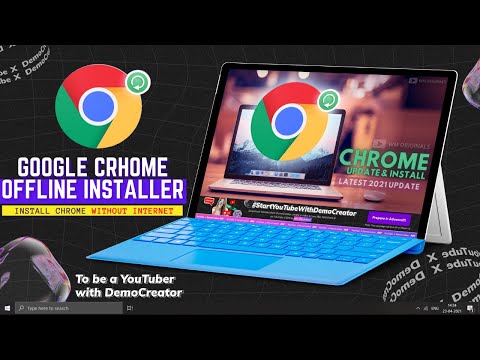Ar ieškote išsamios aparatinės įrangos informacijos apie savo kompiuterį? Pirmas žingsnis siekiant gauti eksperto paramą reiškia, kad reikia pateikti aparatinės įrangos informaciją apie jūsų kompiuterį. Arba jums gali būti įdomu sužinoti daugiau apie jūsų kompiuterį. Be to, galite naudoti savo sistemos informaciją, kad galėtumėte palyginti ją su sistemos reikalavimais daugeliui programų, kurias ketinate įdiegti į savo kompiuterį. Parsisiunčia nemokama programinė įranga HiBit sistemos informacija leidžia gauti išsamią sistemos informaciją apie jūsų kompiuterį ir prijungtus įrenginius. Nors "Windows" turi keletą integruotų sistemos informacijos įrankių, tokia nemokama programinė įranga leidžia jums lengviau.
"HiBit" sistemos informacija "Windows" sistemai

Šis įrankis yra tiek montuotojo, tiek nešiojamojo formato. Galite įkelti nešiojamą versiją į savo USB diską ir paleisti ją bet kuria norima sistema. Sistemos informacijos gavimas yra tiesioginis. Viskas, ką jums reikia padaryti, tai paleisti įrankį ir palaukti kelias sekundes.
Kai visa informacija bus įkelta, galite naudoti skirtukus naršyti ir pereiti į kitas kategorijas. The Santrauka skirtuke yra keletas bendrų (labiausiai paplitusių) informacijos apie jūsų kompiuterį. Galite peržiūrėti daugumos aparatinės įrangos komponentų pavadinimus, pvz., "CPU", "Graphics", "Storage", "Network" ir kt. Taip pat galite peržiūrėti bendrąsias detales apie įdiegtą operacinę sistemą ir jos versiją, architektūrą ir tt
Galite pereiti prie Techninė įranga ir Programinė įranga skirtuką, kad gautumėte išsamesnės informacijos. Įeinant į aparatinės įrangos skirtuką yra daug papildomų skirtukų, atitinkančių kiekvieną aparatūros komponentą.
- Centrinis procesorius: dauguma informacijos, pvz., Pavadinimas, gamintojas, laikrodžio sparta, procesoriaus ID, branduolių skaičius.
- RAM: galite peržiūrėti įdiegtą atmintį ir maksimalų pajėgumą. Be to, taip pat galite peržiūrėti, kaip naudojamos atminties lizdai.
- Pagrindinė plokštė: dažniausiai pateikiama išsami informacija, pvz., Serijos numeris, kartu su sistemos prievadų sąrašu.
- BIOS: svarbiausia informacija apie aparatinę įrangą, kurios jums prireiks. Programa pateikia keletą pagrindinių duomenų kartu su daugeliu BIOS palaikomų charakteristikų ir funkcijų.
- Ekranas: šis skirtukas leidžia peržiūrėti informaciją apie visus jūsų sistemoje esančius ekrano adapterius. Jei norite perjungti adapterius, galite naudoti išskleidžiamąjį meniu.
- Saugojimas: leidžia peržiūrėti tokią informaciją kaip serijinis įrenginys, bendra talpa, sąsajos tipas, cilindrų skaičius ir kt.
- Spausdintuvai: galite peržiūrėti išsamią informaciją apie visus prijungtus spausdintuvus. Net jei neturite prie jo prijungto spausdintuvo, galite peržiūrėti informaciją apie virtualius spausdintuvus, kuriuos teikia programos, pvz., OneNote ir "Microsoft Print to PDF".
- Tinklas: leidžia peržiūrėti tokią informaciją kaip IP adresas, MAC adresas, greitis ir gamintojo duomenys.
- Kiti: kitame skirtuke pateikiama pagrindinė informacija apie garso įrenginius, klaviatūras ir nukreipimo įrenginius, prijungtus prie kompiuterio.
Labai panašiai galite apsilankyti Programinė įranga skirtuką, kad peržiūrėtumėte išsamią informaciją apie jūsų kompiuterio programinės įrangos komponentus. HiBit sistemos informacija gali rodyti išsamią informaciją apie operacinę sistemą, vykdomus procesus ir paslaugas, įdiegtas programas, paleidimo ir saugos duomenis.

Kita daug žadanti "HiBit System Information" savybė yra Eksportas funkcija. Galite pasirinktinai eksportuoti visą informaciją HTML formatu, kad ją būtų galima lengvai bendrinti el. Paštu. Aš turėjau keletą problemų, kai atidariau ataskaitą "Google Chrome", tačiau ji veikė puikiai visoms kitoms naršyklėms.
HiBit sistemos informacija yra puikus įrankis rinkti informaciją apie jūsų kompiuterį bendrinamu formatu. Dabar galite lengvai kurti šiuos failus savo palaikymo komandai, kad jie galėtų veiksmingai padėti jums išspręsti aparatūros problemas.
Spustelėkite čia atsisiųsti HiBit sistemos informaciją.